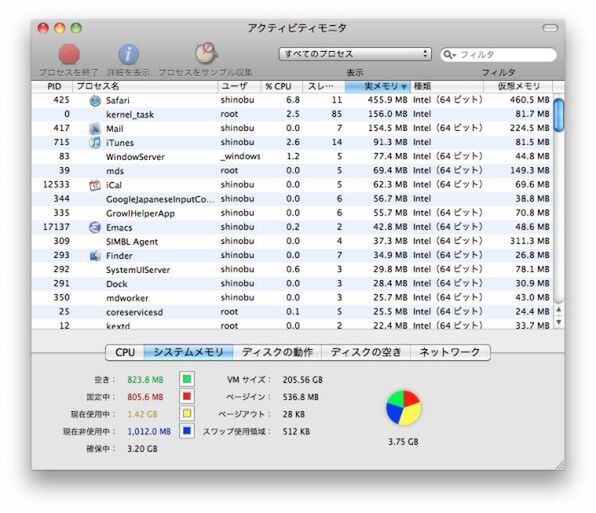13インチMacBook Proといえば、均整なアルミのボディーに、デジタルライフを楽しむための機能をギュっと詰め込んだプロダクト。国内でも人気が高くて、「初めてのMac」として選ぶ人も多いです(Apple Storeで見る)。
本連載「目指せ快適! MacBook Pro長期レビュー」では、本体の見所や併せて使うと便利な周辺機器、覚えておくと便利なソフトの設定方法など、MacBook Proをより楽しく使うための情報を提供していきます(連載の目次)。
いわゆるモダンなOSでは「仮想メモリー」をサポートしているものが多い。今回は、この仮想メモリーを整理整頓して、MacBook Proを快適に使おうという話だ。
オフにできない「仮想メモリー」とどう付き合うか
メモリーは、よくパソコンの机として例えられる。
CPUで何かを処理する際には、そのデータをメモリー上に展開して作業するというのが普通の流れだ。この机が広ければ(=メモリー容量が大きければ)、多くのデータを置きっぱなしにしていても、空いたスペースを見つけて処理を進められる。「物理メモリー」を増やせば快適にパソコンを使えるというのは、そうした理由からだ。
最新のMacは、最低でも2GBの物理メモリーを搭載している。MacBook Proに至っては、13インチの下位モデルですら4GBという大容量で、ごく当たり前の、メールとブラウザを中心とした「薄味」な使い方であれば、物理メモリーだけでも十分に使えてしまう。
しかし、写真やビデオ、音楽といった具合に、アプリケーションをフル活用していればメモリー空間にも限界がくる。そして物理メモリーでは足りないとシステムが判断したときに、HDDやSSDの一部が確保されて「仮想メモリー」が機能する。この仮想メモリーによるストレージへのアクセスを「スワップ」や「ページング」と呼ぶ。
ただし、仮想メモリーはあくまで物理メモリーが不足する場合の緊急避難であり、過度の利用はいくつかの副作用をもたらす。
最大の難点は、システムやアプリケーションの処理速度が落ちることだ。HDDはメモリーに比べてデータを読み書きする速度が格段に遅いため、スワップ領域へのアクセス頻度が増すと、そのぶん処理にも時間がかかってしまう。
もうひとつの副作用は、バッテリー消費量の増加だ。デスクトップ機はともかく、MacBook Proのようなノート型機の場合、HDDへのアクセス頻度を減らしたほうがバッテリーの消費量もボディーの発熱も抑えられる。HDDより寿命が短いSSDに換装した場合(第3回を参照)は、少しでもSSDを長く使うためにスワップへのアクセスは減らしたい。
Mac OS Xでは仮想メモリーを無効化する方法がないため、ユーザーも普段から上手な扱い方を意識しておいたほうがいいだろう。

この連載の記事
-
第33回
iPhone
MacBook Proを快適に使うための一工夫 -
第32回
iPhone
MacBook Proがデスクトップ機になる? 「クラムシェルモード」の使い方 -
第31回
iPhone
MacBook Proの基盤「EFI」を知る -
第30回
iPhone
MacBook ProでiPhone 4のRetinaディスプレイを活用する -
第28回
iPhone
MobileMe、一新! さらに「iPhoneを探す」が便利に -
第27回
iPhone
夏目前! ラグジュアリーな冷却台をMacで検証 -
第26回
iPhone
iPad+Air Displayで、MacBook Proの作業を快適に!! -
第25回
iPhone
iPadからMacBook Proを遠隔操作してみた -
第24回
iPhone
映像&音声を1本で出力 Mac用HDMIアダプターを試す -
第23回
iPhone
MacBook Proとの相性バツグンの「mStand」(後編) - この連載の一覧へ